Kako ispravno instalirati i pokrenuti Phoenix OS

- 3768
- 1218
- Garrett Hane Sr.
Instaliranje drugog operativnog sustava na računalo već za mnoge korisnike uobičajeno poslovanje. Svaka od platformi ima svoje prednosti, pa ako je potrebno, možete staviti dodatni pored glavne operacijske sarije, a zatim odabrati računalo potrebno prilikom učitavanja. Android OS je od znatne popularnosti među korisnicima, koji se često postavlja pored Windows -a ili drugog OS -a, a također oponaša unutar sustava koristeći posebne emulatore. Instaliranje na računalo ili prijenosno računalo možda će biti potreban iz različitih razloga, s ciljem korištenja podržanih aplikacija, igara ili kao platforme s punom prepunom. Mobilni operativni sustav djeluje dovoljno brzo i na slabu žlijezdu, što je također u velikoj potražnji. Među postojećim metodama implementacije, Android okruženje prakticira se instalacijom Phoenix OS -a, što je dobra alternativa poznanstvu Remix OS -a i projekta Android X86. Razmotrimo detaljnije što je Phoenix operativni sustav i kako ga koristiti za pretvaranje računala ili prijenosnog računala u Android uređaj.

Instalacija i pokretanje Phoenix OS -a.
Što je Phoenix OS
O otvorenom projektu Android X86, koji omogućava rad u Android okruženju na tabletima, prijenosnim računalima i računalima s procesorima X86 i X64, gotovo svi korisnici su čuli. Organizacija ove platforme na uređajima omogućuje vam korištenje svih prednosti koje je pružio sustav koji su prethodno bili dostupni samo na mobilnim uređajima. Nisu svi razumili zašto stavljati laptop ili PC Phonix OS, pa ćemo vam reći malo o značajkama i prednostima ovog operativnog sustava. OS Phoenix je razvoj stručnjaka iz Kine i puna je Android operativna sala, naoštrena pod njegovom najugodnijom uporabom na stolnim računalima. Phoenix OS sustav nudi idealnu organizaciju radnog prostora s mogućnošću kontrole tipkovnice i miša ili u senzornog načina rada, za koji izbornik pokreće pokretanje na uobičajeni izbornik aplikacije prema Android Standardu. OS korisničko sučelje je simbioza uobičajene radne i mobilne platforme. Phoenix sustav je višenamjenski i prikladan za korištenje, dobio je mnogo opcija od standardnog softvera sustava za računalo, tako da je moguće otvoriti nekoliko prozora i implementaciju mnogih zadataka istovremeno s mogućnošću prebacivanja između aplikacija.
Phenix OS sučelje nalikuje poznatim operativnim salama za računala, tako da će se lako naviknuti na korisnika bilo koje razine. Ovdje ćete pronaći uobičajeni gumb za pokretanje, zadaću, upravitelja datoteka za pregled sadržaja diskova (mog računala), uredske torbe, pa čak i košara, kao i ostalih alata korisnih i potrebnih za rad. Višak softvera Phoenix OS nije napunjen, a sve što je potrebno osim unaprijed instaliranih programa može se dodati. Na prvom su poznanstvu na raspolaganju kineski i engleski jezik, ali postoji i mogućnost ruskih postavki kao jezika sučelja i ulaza. Sustav zasnovan na Android X86 ne nameće visoke zahtjeve za uređaj, dovoljan je instalirati Intel X86 procesor, bolje je ne stariji od pet godina, kao i 2 GB rada.
Za preuzimanje distribucija je dostupna u obliku instalacijske datoteke koja vam omogućuje da napišete operacijsku salu na USB flash pogonu ili stavite ukočen pogon računala pored glavnog sustava. Danas možete preuzeti verziju Phoenix OS 3.0.6.479, izgrađen na temelju Androida 7.1, kao i 1.5.0.297 (temeljeno na Androidu 5.1). ISO učitavanje slike podržava i UEFU i BIOS učitavanje. Da biste stavili OS Phoenix na uređaj, instalacijski program se preuzima s službenog web mjesta, nakon čega je instalater pokrenut dvostrukim klikom. U instalatera korisnik ima izbor metode instalacije - na USB pogonu ili tvrdom disku. Prije početka instalacije potrebno je osigurati da je mjesto potrebno za sustav za sustav, potrebno vam je najmanje 6 GB.
Upute za Phoenix OS za USB pogon
Pri stvaranju flash pogona za učitavanje, morate imati na umu da snimanje sustava ne podrazumijeva oblikovanje medija, pa će biti bolje pobrinuti se za potrebnu količinu memorije unaprijed. Instalacija Phoenix OS -a sasvim je jednostavna. Ako je odabrana upotreba USB pogona, dostupne su dvije mogućnosti za daljnje radnje prilikom učitavanja s njega - počevši od flash pogona bez instalacije i instaliranja tvrdog diska računala. Da biste snimili USB nosač, morate izvesti sljedeće radnje:
- Nakon što ste pokrenuli instalacijski program u Windows, vidjet ćete nekoliko aktivnih gumba u izborniku, kliknite Make U-Disk, koji uključuje zapis na USB flash pogonu;
- Zatim odaberite USB i pritisnite gumb za snimanje za snimanje;
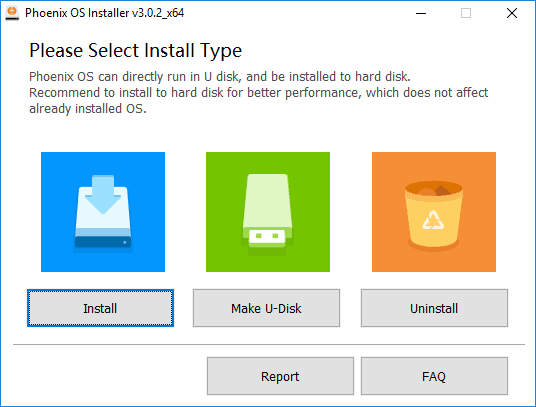
- Očekujemo da je završetak postupka, nakon njegovog kraja, zatvorimo korisnost;
- Bez vađenja flash pogona, ponovno pokrećemo uređaj;
- U izborniku Boot u UEFU ili BIOS -u odaberite pokretanje s USB pogonskog pogona;
- Pojavit će se standardni pokretač u kojem možete odabrati odjeljak za instaliranje Phoenix OS -a, kao i promijeniti odjeljak Oznake HDD, format;
- Tada će jezgro početi raspakirati operativne sustave.
Bolje je ovdje ne raditi nepotrebne pokrete (u UEFU -u, BIOS) bez potrebnih vještina, jer pogrešne radnje mogu dovesti do pogrešnog rada glavnog utovarivača i naknadne nemogućnosti pokretanja već funkcionalnog OS -a. Unatoč činjenici da instalacija Phoenix OS -a ne utječe na korisničke podatke, kao i operacijsku salu, bolje je napraviti sigurnosnu kopiju dostupnih datoteka.
Instalacija Phoenix OS -a na tvrdi disk
Za najbolju kompatibilnost sustava Phoenix s uređajem, bolje je koristiti ga na CPU Intel Atom. Pri odabiru korištenog diska, datoteke prilikom snimanja OS -a se ne brišu, kao u slučaju flash pogona, ali bit će prikladnije stvoriti zaseban odjeljak pod Phoenixom. Da biste instalirali Phoenix, morate izvesti brojne radnje:
- U prozoru instalacije odaberite gumb za instalaciju, koji uključuje pisanje na tvrdom disku;
- Naznačimo u kojem odjeljku pišemo Phoenix OS;
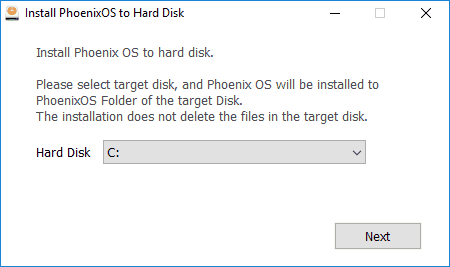
- Primjećujemo potrebnu količinu memorije dodijeljene za sustav;
- Kliknite gumb Install i očekujte učitavanje OS -a;
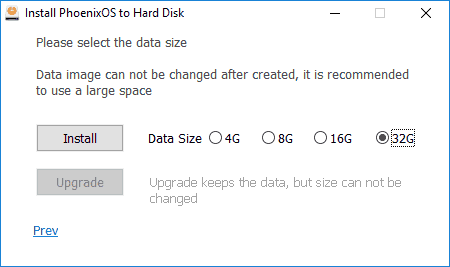
- Kada koristite UEFU računalo, također je potrebno sigurnosno isključivanje;
- Po završetku postupka instalacije, potrebno vam je ponovno pokretanje uređaja;
- Uz naknadno učitavanje, bit će dostupan izbornik s izborom za pokretanje sustava instaliranih na računalu. Ako se to nije dogodilo, ali Windows je počeo pokrenuti, situacija se može ispraviti putem izbornika za pokretanje u procesu uključivanja uređaja.
Prvo pokretanje sustava Phoenix nije blagoslovljeno, korisnika je dočekuje zaslon s kineskim hijeroglifima, ovdje u odgovarajućem polju koje trebate odabrati engleski i pritisnite gumb za nastavak da biste nastavili. Zatim ostaje napraviti mrežne postavke i stvoriti račun korisničkog računa. Sučelje i unos možete napraviti s tipkovnice u postavkama (start - Postavke - jezici i unos).
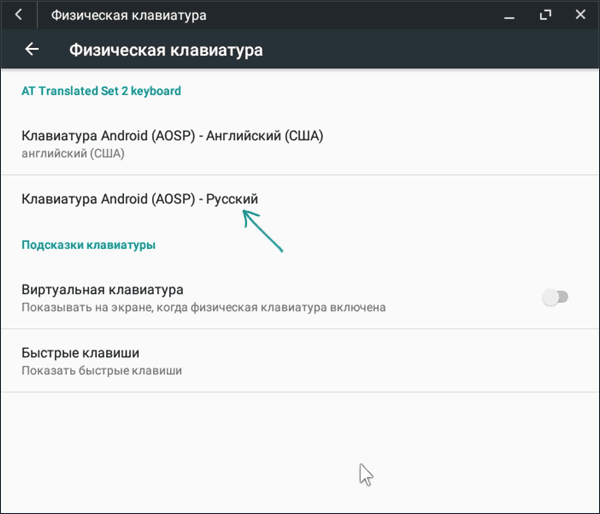
Kako izbrisati Phoenix OS
Proces uklanjanja Phoenixa s računala ili prijenosnog računala je jednostavan. To možete učiniti pomoću standardnog vodiča uređaja. Kako ukloniti Phoenix OS s računala:
- Idemo u odjeljak u kojem sustav stoji, otvaramo katalog s njegovim imenom;
- Ovdje trebate pronaći deilacijsku datoteku "eczeshnik" (deinstaller.exe) i pokrenite ga;
- Zatim naznačimo uzrok takve odlučne radnje i kliknemo gumb za deinstaliranje;
- Zaključno, bit će obavijesti da je OS uklonjen.
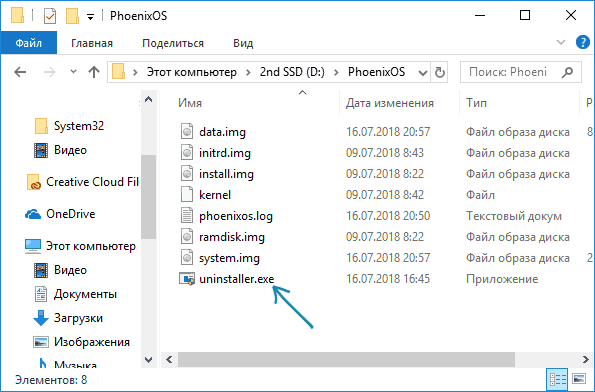
Sustav, kao što je to često slučaj s bilo kojim programima, može rezervirati "repove". Da biste u potpunosti uklonili Phoenix OS sa svim svojim datotekama s računalom, to se može ručno izbrisati sustavom sustava iz odjeljka EFI na uređaju ili pomoću trećeg softvera (na primjer, EasyUEF aplikacija).
- « Eliminacija pogreške 0x000003eb koja se događa prilikom instaliranja pisača
- Eliminacija pogreške 80070103 koja se događa kada Windows ažurira »

